OPEL VIVARO B 2016 Manual de Informação e Lazer (in Portugues)
Manufacturer: OPEL, Model Year: 2016, Model line: VIVARO B, Model: OPEL VIVARO B 2016Pages: 163, PDF Size: 2.13 MB
Page 81 of 163
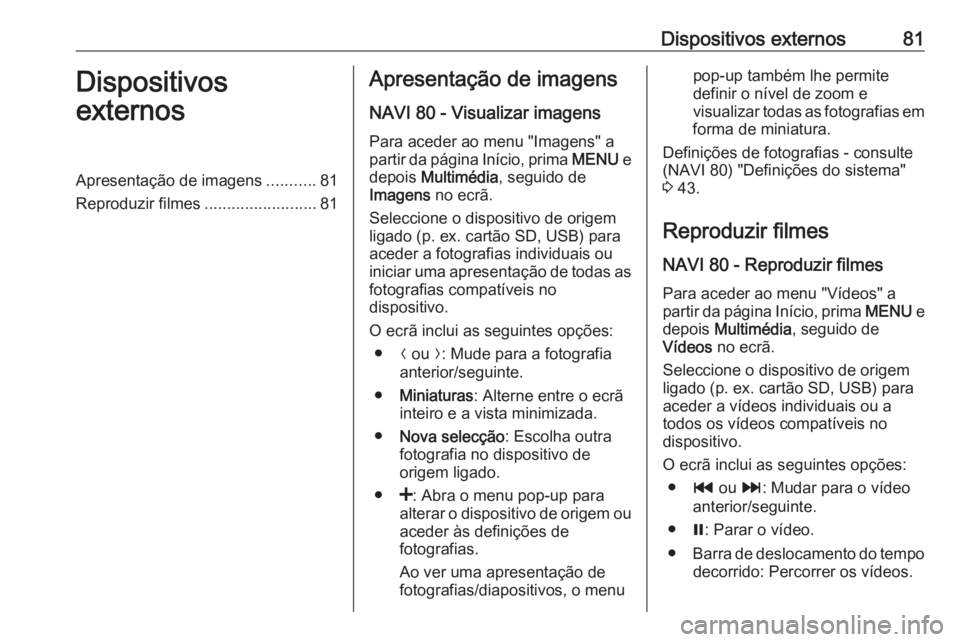
Dispositivos externos81Dispositivos
externosApresentação de imagens ...........81
Reproduzir filmes .........................81Apresentação de imagens
NAVI 80 - Visualizar imagens
Para aceder ao menu "Imagens" a
partir da página Início, prima MENU e
depois Multimédia , seguido de
Imagens no ecrã.
Seleccione o dispositivo de origem
ligado (p. ex. cartão SD, USB) para aceder a fotografias individuais ou
iniciar uma apresentação de todas as
fotografias compatíveis no
dispositivo.
O ecrã inclui as seguintes opções: ● N ou O: Mude para a fotografia
anterior/seguinte.
● Miniaturas : Alterne entre o ecrã
inteiro e a vista minimizada.
● Nova selecção : Escolha outra
fotografia no dispositivo de
origem ligado.
● <: Abra o menu pop-up para
alterar o dispositivo de origem ou aceder às definições de
fotografias.
Ao ver uma apresentação de
fotografias/diapositivos, o menupop-up também lhe permite
definir o nível de zoom e
visualizar todas as fotografias em
forma de miniatura.
Definições de fotografias - consulte
(NAVI 80) "Definições do sistema"
3 43.
Reproduzir filmes
NAVI 80 - Reproduzir filmes
Para aceder ao menu "Vídeos" a
partir da página Início, prima MENU e
depois Multimédia , seguido de
Vídeos no ecrã.
Seleccione o dispositivo de origem
ligado (p. ex. cartão SD, USB) para aceder a vídeos individuais ou a
todos os vídeos compatíveis no
dispositivo.
O ecrã inclui as seguintes opções: ● t ou v: Mudar para o vídeo
anterior/seguinte.
● =: Parar o vídeo.
● Barra de deslocamento do tempo
decorrido: Percorrer os vídeos.
Page 82 of 163
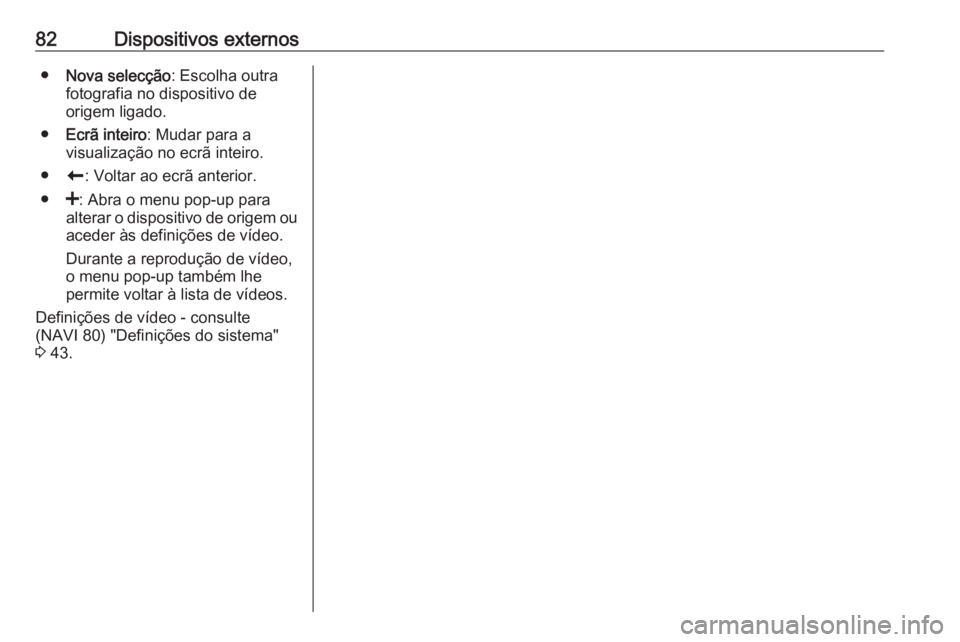
82Dispositivos externos●Nova selecção : Escolha outra
fotografia no dispositivo de
origem ligado.
● Ecrã inteiro : Mudar para a
visualização no ecrã inteiro.
● r: Voltar ao ecrã anterior.
● <: Abra o menu pop-up para
alterar o dispositivo de origem ou aceder às definições de vídeo.
Durante a reprodução de vídeo,
o menu pop-up também lhe
permite voltar à lista de vídeos.
Definições de vídeo - consulte
(NAVI 80) "Definições do sistema"
3 43.
Page 83 of 163
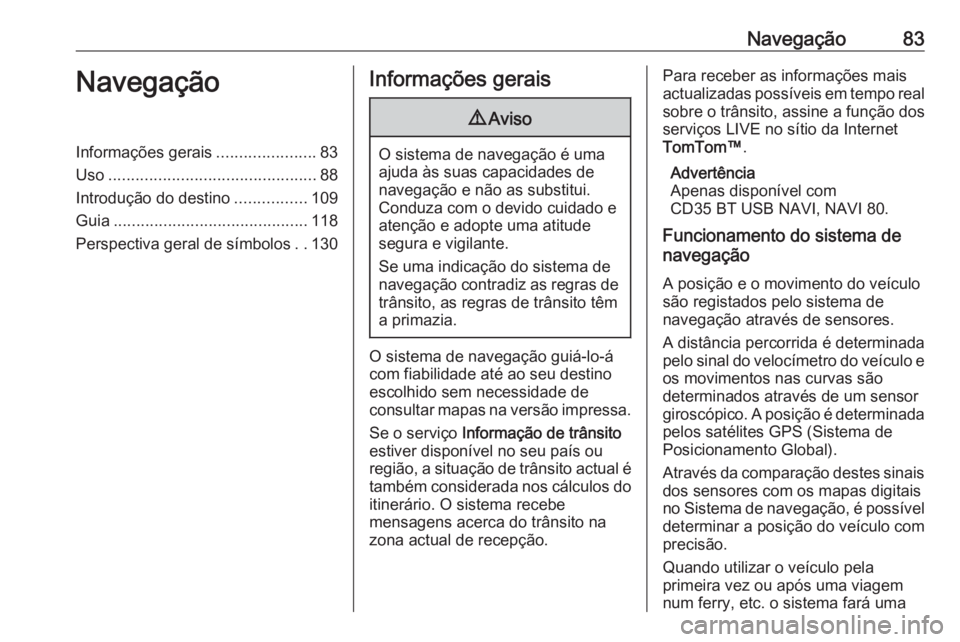
Navegação83NavegaçãoInformações gerais......................83
Uso .............................................. 88
Introdução do destino ................109
Guia ........................................... 118
Perspectiva geral de símbolos ..130Informações gerais9 Aviso
O sistema de navegação é uma
ajuda às suas capacidades de
navegação e não as substitui.
Conduza com o devido cuidado e
atenção e adopte uma atitude
segura e vigilante.
Se uma indicação do sistema de navegação contradiz as regras de trânsito, as regras de trânsito têm
a primazia.
O sistema de navegação guiá-lo-á
com fiabilidade até ao seu destino
escolhido sem necessidade de
consultar mapas na versão impressa.
Se o serviço Informação de trânsito
estiver disponível no seu país ou
região, a situação de trânsito actual é
também considerada nos cálculos do itinerário. O sistema recebe
mensagens acerca do trânsito na
zona actual de recepção.
Para receber as informações mais
actualizadas possíveis em tempo real sobre o trânsito, assine a função dos
serviços LIVE no sítio da Internet
TomTom™ .
Advertência
Apenas disponível com
CD35 BT USB NAVI, NAVI 80.
Funcionamento do sistema de
navegação
A posição e o movimento do veículo
são registados pelo sistema de
navegação através de sensores.
A distância percorrida é determinada
pelo sinal do velocímetro do veículo e
os movimentos nas curvas são
determinados através de um sensor
giroscópico. A posição é determinada
pelos satélites GPS (Sistema de
Posicionamento Global).
Através da comparação destes sinais dos sensores com os mapas digitais
no Sistema de navegação, é possível
determinar a posição do veículo com
precisão.
Quando utilizar o veículo pela
primeira vez ou após uma viagem
num ferry, etc. o sistema fará uma
Page 84 of 163
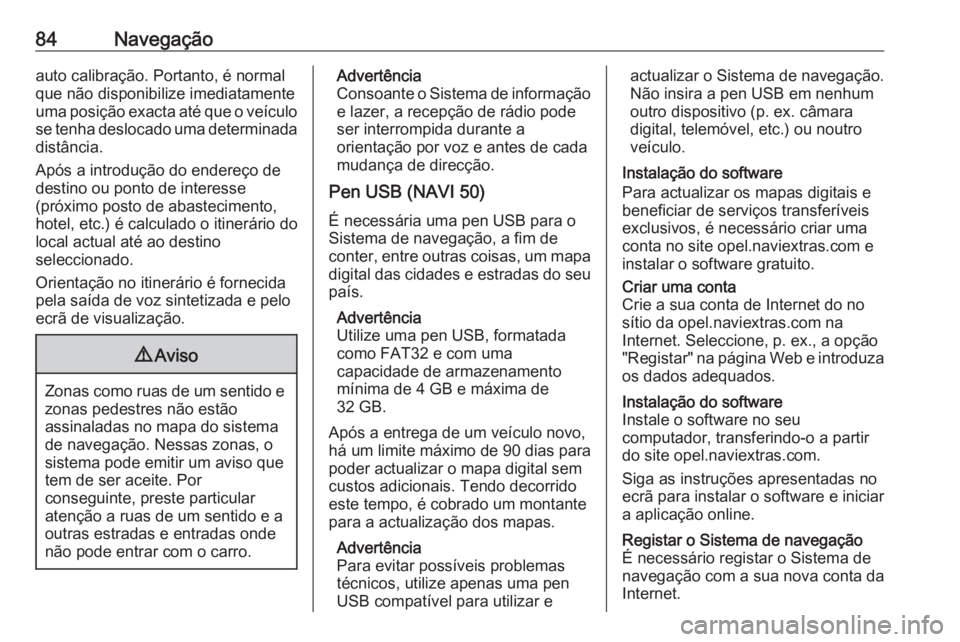
84Navegaçãoauto calibração. Portanto, é normal
que não disponibilize imediatamente
uma posição exacta até que o veículo se tenha deslocado uma determinada
distância.
Após a introdução do endereço de
destino ou ponto de interesse
(próximo posto de abastecimento,
hotel, etc.) é calculado o itinerário do
local actual até ao destino
seleccionado.
Orientação no itinerário é fornecida
pela saída de voz sintetizada e pelo
ecrã de visualização.9 Aviso
Zonas como ruas de um sentido e
zonas pedestres não estão
assinaladas no mapa do sistema
de navegação. Nessas zonas, o
sistema pode emitir um aviso que
tem de ser aceite. Por
conseguinte, preste particular
atenção a ruas de um sentido e a
outras estradas e entradas onde
não pode entrar com o carro.
Advertência
Consoante o Sistema de informação e lazer, a recepção de rádio pode
ser interrompida durante a
orientação por voz e antes de cada
mudança de direcção.
Pen USB (NAVI 50)
É necessária uma pen USB para o
Sistema de navegação, a fim de
conter, entre outras coisas, um mapa digital das cidades e estradas do seu
país.
Advertência
Utilize uma pen USB, formatada
como FAT32 e com uma
capacidade de armazenamento
mínima de 4 GB e máxima de
32 GB.
Após a entrega de um veículo novo,
há um limite máximo de 90 dias para
poder actualizar o mapa digital sem
custos adicionais. Tendo decorrido
este tempo, é cobrado um montante para a actualização dos mapas.
Advertência
Para evitar possíveis problemas
técnicos, utilize apenas uma pen
USB compatível para utilizar eactualizar o Sistema de navegação.
Não insira a pen USB em nenhum outro dispositivo (p. ex. câmara
digital, telemóvel, etc.) ou noutro veículo.
Instalação do software
Para actualizar os mapas digitais e
beneficiar de serviços transferíveis
exclusivos, é necessário criar uma
conta no site opel.naviextras.com e
instalar o software gratuito.Criar uma conta
Crie a sua conta de Internet do no
sítio da opel.naviextras.com na
Internet. Seleccione, p. ex., a opção
"Registar" na página Web e introduza
os dados adequados.Instalação do software
Instale o software no seu
computador, transferindo-o a partir
do site opel.naviextras.com.
Siga as instruções apresentadas no
ecrã para instalar o software e iniciar
a aplicação online.Registar o Sistema de navegação
É necessário registar o Sistema de
navegação com a sua nova conta da
Internet.
Page 85 of 163
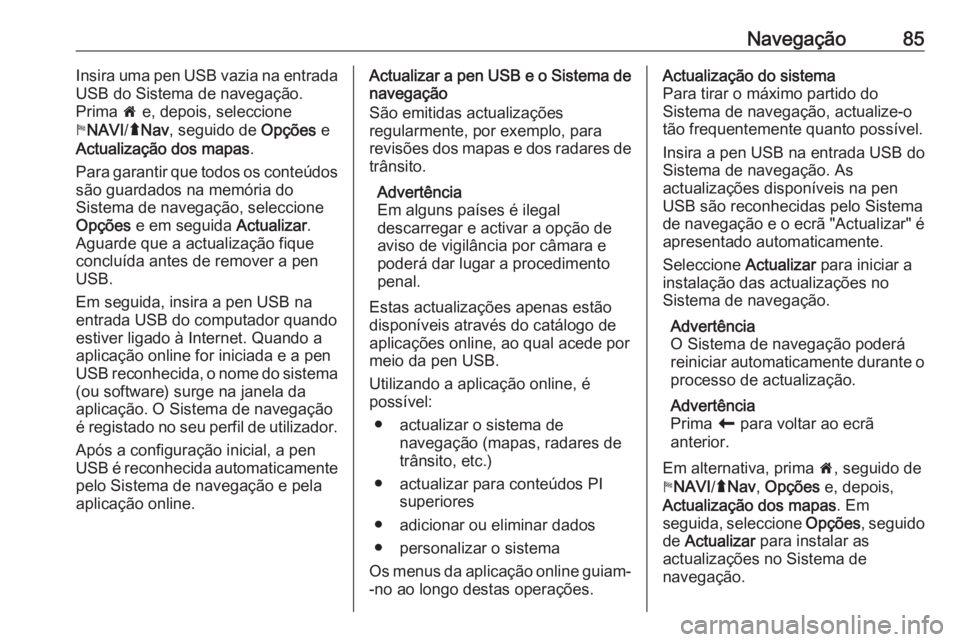
Navegação85Insira uma pen USB vazia na entrada
USB do Sistema de navegação.
Prima 7 e, depois, seleccione
y NAVI /ý Nav , seguido de Opções e
Actualização dos mapas .
Para garantir que todos os conteúdos são guardados na memória do
Sistema de navegação, seleccione
Opções e em seguida Actualizar.
Aguarde que a actualização fique
concluída antes de remover a pen
USB.
Em seguida, insira a pen USB na entrada USB do computador quando
estiver ligado à Internet. Quando a aplicação online for iniciada e a pen
USB reconhecida, o nome do sistema (ou software) surge na janela da
aplicação. O Sistema de navegação
é registado no seu perfil de utilizador.
Após a configuração inicial, a pen
USB é reconhecida automaticamente
pelo Sistema de navegação e pela
aplicação online.Actualizar a pen USB e o Sistema de
navegação
São emitidas actualizações
regularmente, por exemplo, para
revisões dos mapas e dos radares de trânsito.
Advertência
Em alguns países é ilegal
descarregar e activar a opção de
aviso de vigilância por câmara e
poderá dar lugar a procedimento
penal.
Estas actualizações apenas estão
disponíveis através do catálogo de
aplicações online, ao qual acede por
meio da pen USB.
Utilizando a aplicação online, é
possível:
● actualizar o sistema de navegação (mapas, radares de
trânsito, etc.)
● actualizar para conteúdos PI superiores
● adicionar ou eliminar dados
● personalizar o sistema
Os menus da aplicação online guiam- -no ao longo destas operações.Actualização do sistema
Para tirar o máximo partido do
Sistema de navegação, actualize-o
tão frequentemente quanto possível.
Insira a pen USB na entrada USB do
Sistema de navegação. As
actualizações disponíveis na pen
USB são reconhecidas pelo Sistema de navegação e o ecrã "Actualizar" é
apresentado automaticamente.
Seleccione Actualizar para iniciar a
instalação das actualizações no
Sistema de navegação.
Advertência
O Sistema de navegação poderá
reiniciar automaticamente durante o processo de actualização.
Advertência
Prima r para voltar ao ecrã
anterior.
Em alternativa, prima 7, seguido de
y NAVI /ý Nav , Opções e, depois,
Actualização dos mapas . Em
seguida, seleccione Opções, seguido
de Actualizar para instalar as
actualizações no Sistema de
navegação.
Page 86 of 163
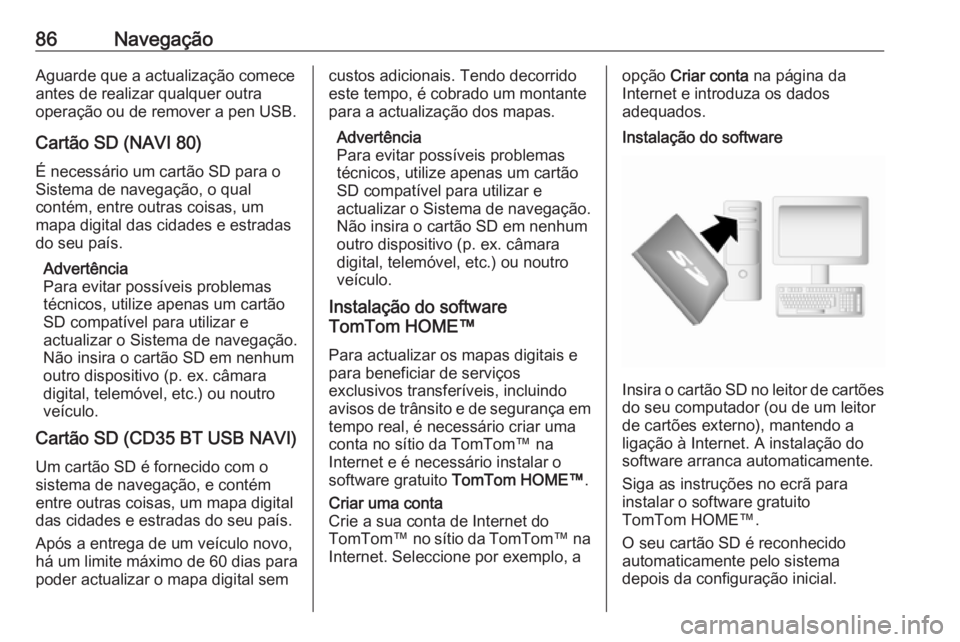
86NavegaçãoAguarde que a actualização comece
antes de realizar qualquer outra
operação ou de remover a pen USB.
Cartão SD (NAVI 80)
É necessário um cartão SD para o
Sistema de navegação, o qual
contém, entre outras coisas, um
mapa digital das cidades e estradas
do seu país.
Advertência
Para evitar possíveis problemas
técnicos, utilize apenas um cartão
SD compatível para utilizar e
actualizar o Sistema de navegação.
Não insira o cartão SD em nenhum
outro dispositivo (p. ex. câmara
digital, telemóvel, etc.) ou noutro veículo.
Cartão SD (CD35 BT USB NAVI)
Um cartão SD é fornecido com o
sistema de navegação, e contém
entre outras coisas, um mapa digital
das cidades e estradas do seu país.
Após a entrega de um veículo novo,
há um limite máximo de 60 dias para
poder actualizar o mapa digital semcustos adicionais. Tendo decorrido
este tempo, é cobrado um montante
para a actualização dos mapas.
Advertência
Para evitar possíveis problemas
técnicos, utilize apenas um cartão
SD compatível para utilizar e
actualizar o Sistema de navegação.
Não insira o cartão SD em nenhum
outro dispositivo (p. ex. câmara
digital, telemóvel, etc.) ou noutro veículo.
Instalação do software
TomTom HOME™
Para actualizar os mapas digitais e
para beneficiar de serviços
exclusivos transferíveis, incluindo
avisos de trânsito e de segurança em
tempo real, é necessário criar uma
conta no sítio da TomTom™ na
Internet e é necessário instalar o
software gratuito TomTom HOME™ .Criar uma conta
Crie a sua conta de Internet do
TomTom™ no sítio da TomTom™ na
Internet. Seleccione por exemplo, aopção Criar conta na página da
Internet e introduza os dados
adequados.Instalação do software
Insira o cartão SD no leitor de cartões
do seu computador (ou de um leitor
de cartões externo), mantendo a
ligação à Internet. A instalação do
software arranca automaticamente.
Siga as instruções no ecrã para
instalar o software gratuito
TomTom HOME™.
O seu cartão SD é reconhecido
automaticamente pelo sistema
depois da configuração inicial.
Page 87 of 163
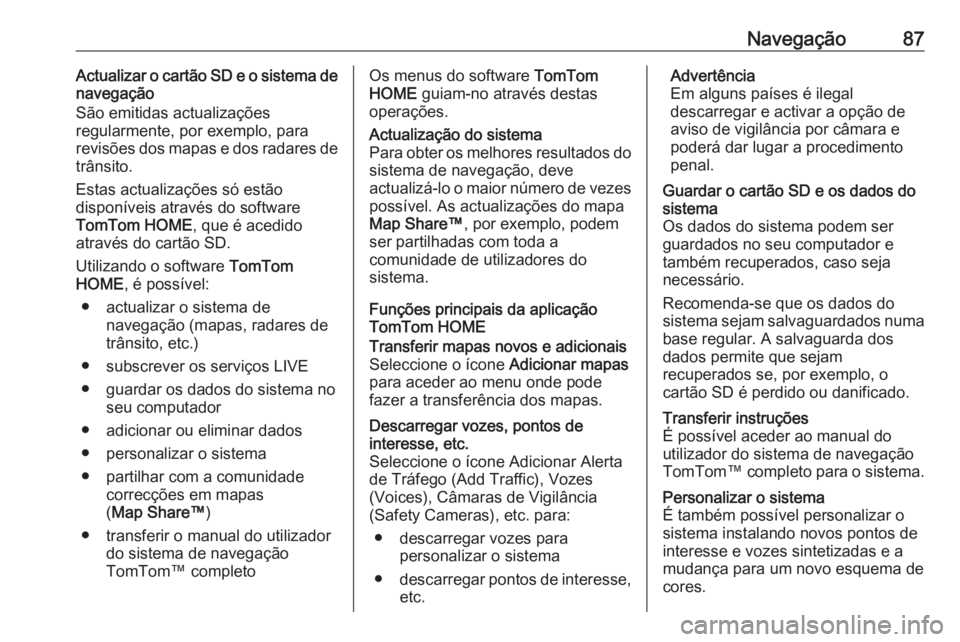
Navegação87Actualizar o cartão SD e o sistema de
navegação
São emitidas actualizações
regularmente, por exemplo, para
revisões dos mapas e dos radares de
trânsito.
Estas actualizações só estão
disponíveis através do software
TomTom HOME , que é acedido
através do cartão SD.
Utilizando o software TomTom
HOME , é possível:
● actualizar o sistema de navegação (mapas, radares de
trânsito, etc.)
● subscrever os serviços LIVE
● guardar os dados do sistema no seu computador
● adicionar ou eliminar dados
● personalizar o sistema
● partilhar com a comunidade correcções em mapas
( Map Share™ )
● transferir o manual do utilizador do sistema de navegação
TomTom™ completoOs menus do software TomTom
HOME guiam-no através destas
operações.Actualização do sistema
Para obter os melhores resultados do sistema de navegação, deve
actualizá-lo o maior número de vezes possível. As actualizações do mapa
Map Share™ , por exemplo, podem
ser partilhadas com toda a
comunidade de utilizadores do
sistema.
Funções principais da aplicação
TomTom HOME
Transferir mapas novos e adicionais
Seleccione o ícone Adicionar mapas
para aceder ao menu onde pode
fazer a transferência dos mapas.Descarregar vozes, pontos de
interesse, etc.
Seleccione o ícone Adicionar Alerta
de Tráfego (Add Traffic), Vozes
(Voices), Câmaras de Vigilância
(Safety Cameras), etc. para:
● descarregar vozes para personalizar o sistema
● descarregar pontos de interesse,
etc.Advertência
Em alguns países é ilegal
descarregar e activar a opção de
aviso de vigilância por câmara e
poderá dar lugar a procedimento
penal.Guardar o cartão SD e os dados do sistema
Os dados do sistema podem ser
guardados no seu computador e
também recuperados, caso seja
necessário.
Recomenda-se que os dados do
sistema sejam salvaguardados numa
base regular. A salvaguarda dos
dados permite que sejam
recuperados se, por exemplo, o
cartão SD é perdido ou danificado.Transferir instruções
É possível aceder ao manual do
utilizador do sistema de navegação
TomTom™ completo para o sistema.Personalizar o sistema
É também possível personalizar o
sistema instalando novos pontos de
interesse e vozes sintetizadas e a
mudança para um novo esquema de cores.
Page 88 of 163
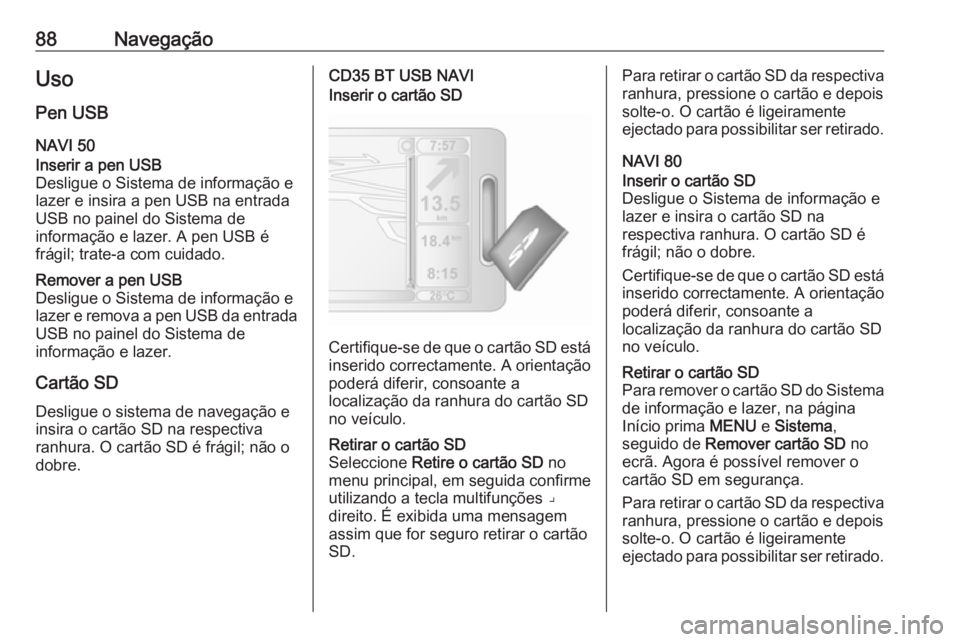
88NavegaçãoUsoPen USB
NAVI 50Inserir a pen USB
Desligue o Sistema de informação e
lazer e insira a pen USB na entrada
USB no painel do Sistema de
informação e lazer. A pen USB é
frágil; trate-a com cuidado.Remover a pen USB
Desligue o Sistema de informação e
lazer e remova a pen USB da entrada USB no painel do Sistema de
informação e lazer.
Cartão SD
Desligue o sistema de navegação e
insira o cartão SD na respectiva
ranhura. O cartão SD é frágil; não o
dobre.
CD35 BT USB NAVIInserir o cartão SD
Certifique-se de que o cartão SD está inserido correctamente. A orientação
poderá diferir, consoante a
localização da ranhura do cartão SD
no veículo.
Retirar o cartão SD
Seleccione Retire o cartão SD no
menu principal, em seguida confirme
utilizando a tecla multifunções ⌟
direito. É exibida uma mensagem
assim que for seguro retirar o cartão
SD.Para retirar o cartão SD da respectiva
ranhura, pressione o cartão e depois
solte-o. O cartão é ligeiramente
ejectado para possibilitar ser retirado.
NAVI 80Inserir o cartão SD
Desligue o Sistema de informação e
lazer e insira o cartão SD na
respectiva ranhura. O cartão SD é
frágil; não o dobre.
Certifique-se de que o cartão SD está
inserido correctamente. A orientação
poderá diferir, consoante a
localização da ranhura do cartão SD
no veículo.Retirar o cartão SD
Para remover o cartão SD do Sistema
de informação e lazer, na página
Início prima MENU e Sistema ,
seguido de Remover cartão SD no
ecrã. Agora é possível remover o
cartão SD em segurança.
Para retirar o cartão SD da respectiva
ranhura, pressione o cartão e depois
solte-o. O cartão é ligeiramente
ejectado para possibilitar ser retirado.
Page 89 of 163
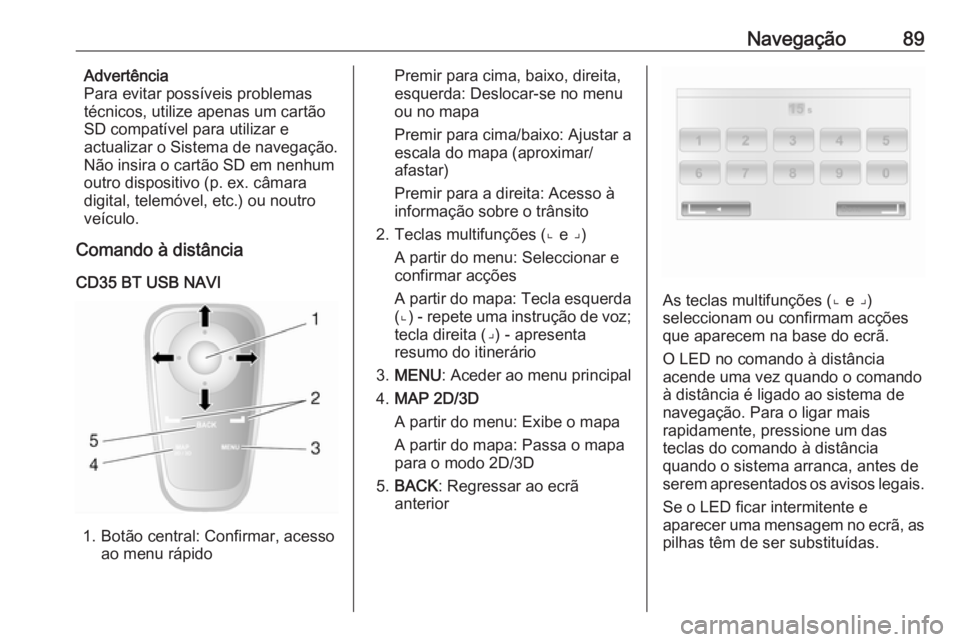
Navegação89Advertência
Para evitar possíveis problemas
técnicos, utilize apenas um cartão
SD compatível para utilizar e
actualizar o Sistema de navegação.
Não insira o cartão SD em nenhum
outro dispositivo (p. ex. câmara
digital, telemóvel, etc.) ou noutro veículo.
Comando à distância
CD35 BT USB NAVI
1. Botão central: Confirmar, acesso ao menu rápido
Premir para cima, baixo, direita,
esquerda: Deslocar-se no menu
ou no mapa
Premir para cima/baixo: Ajustar a
escala do mapa (aproximar/
afastar)
Premir para a direita: Acesso à
informação sobre o trânsito
2. Teclas multifunções (⌞ e ⌟) A partir do menu: Seleccionar e
confirmar acções
A partir do mapa: Tecla esquerda
(⌞ ) - repete uma instrução de voz;
tecla direita (⌟) - apresenta
resumo do itinerário
3. MENU : Aceder ao menu principal
4. MAP 2D/3D
A partir do menu: Exibe o mapa
A partir do mapa: Passa o mapa
para o modo 2D/3D
5. BACK : Regressar ao ecrã
anterior
As teclas multifunções (⌞ e ⌟) seleccionam ou confirmam acções
que aparecem na base do ecrã.
O LED no comando à distância
acende uma vez quando o comando
à distância é ligado ao sistema de
navegação. Para o ligar mais
rapidamente, pressione um das
teclas do comando à distância
quando o sistema arranca, antes de
serem apresentados os avisos legais.
Se o LED ficar intermitente e
aparecer uma mensagem no ecrã, as pilhas têm de ser substituídas.
Page 90 of 163
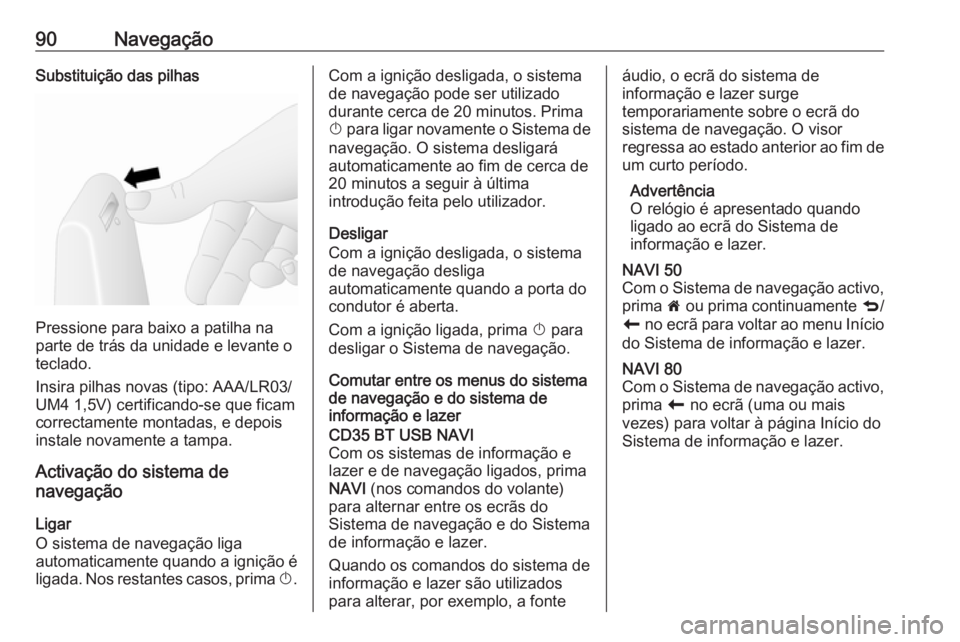
90NavegaçãoSubstituição das pilhas
Pressione para baixo a patilha na
parte de trás da unidade e levante o
teclado.
Insira pilhas novas (tipo: AAA/LR03/
UM4 1,5V) certificando-se que ficam correctamente montadas, e depois
instale novamente a tampa.
Activação do sistema de
navegação
Ligar
O sistema de navegação liga
automaticamente quando a ignição é
ligada. Nos restantes casos, prima X.
Com a ignição desligada, o sistema
de navegação pode ser utilizado
durante cerca de 20 minutos. Prima
X para ligar novamente o Sistema de
navegação. O sistema desligará
automaticamente ao fim de cerca de
20 minutos a seguir à última
introdução feita pelo utilizador.
Desligar
Com a ignição desligada, o sistema
de navegação desliga
automaticamente quando a porta do
condutor é aberta.
Com a ignição ligada, prima X para
desligar o Sistema de navegação.
Comutar entre os menus do sistema
de navegação e do sistema de
informação e lazerCD35 BT USB NAVI
Com os sistemas de informação e
lazer e de navegação ligados, prima
NAVI (nos comandos do volante)
para alternar entre os ecrãs do
Sistema de navegação e do Sistema
de informação e lazer.
Quando os comandos do sistema de
informação e lazer são utilizados
para alterar, por exemplo, a fonteáudio, o ecrã do sistema de
informação e lazer surge
temporariamente sobre o ecrã do
sistema de navegação. O visor
regressa ao estado anterior ao fim de um curto período.
Advertência
O relógio é apresentado quando
ligado ao ecrã do Sistema de
informação e lazer.NAVI 50
Com o Sistema de navegação activo,
prima 7 ou prima continuamente q/
r no ecrã para voltar ao menu Início
do Sistema de informação e lazer.NAVI 80
Com o Sistema de navegação activo, prima r no ecrã (uma ou mais
vezes) para voltar à página Início do
Sistema de informação e lazer.